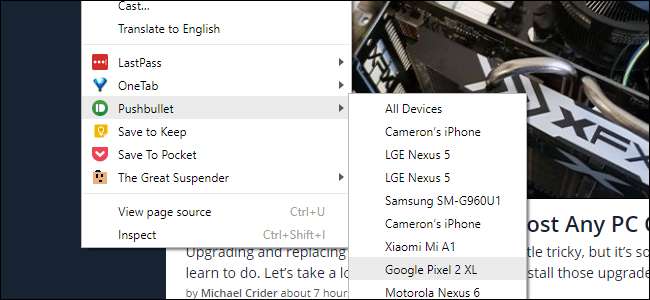
Hay ocasiones en las que busca algo en Chrome en su PC, pero desea transferirlo a su teléfono inteligente. Si bien no existe una forma realmente sencilla e integrada de hacerlo, tenemos otras soluciones para usted tanto para iPhone como para Android.
Quizás haya encontrado un artículo que le gustaría leer más tarde en su dispositivo móvil. Tal vez haya encontrado algunas reseñas o una receta que quiera llevar consigo cuando vaya de compras. Hay muchas razones por las que puede buscar cosas en su PC, pero luego desea ponerlas en su teléfono para usarlas. La buena noticia es que tiene algunas opciones. Allí son formas sencillas de hacer esto: solo necesita configurar las cosas primero. Aquí describiremos algunas opciones diferentes, pero nada demasiado intenso. ¡Hagámoslo!
Actualizar : Ahora puede hacer esto con Función oculta "Enviar pestaña a uno mismo" de Chrome .
Si está dispuesto a utilizar una extensión: Pushbullet
Cuando se trata de obtener casi cualquier cosa desde Chrome en su teléfono, Pushbullet es su arándano. Está disponible para iOS y Android en el lado móvil, y también deberá instalar el Extensión Chrome Pushbullet .
Continúe e instálelo en ambos extremos y regístrese para el servicio. Si encuentra algún inconveniente (o tiene curiosidad sobre qué más puede hacer con Pushbullet), echa un vistazo a nuestra publicación completa .
RELACIONADO: Cómo usar Pushbullet para sincronizar todo tipo de cosas entre su PC y su teléfono Android
Con todo funcionando en ambos extremos, haga clic con el botón derecho en la página web que desea enviar a su teléfono, vaya a Pushbullet en el menú contextual y seleccione su dispositivo. ¡Y bam! Inmediatamente aparece en su teléfono como un enlace en la aplicación Pushbullet.
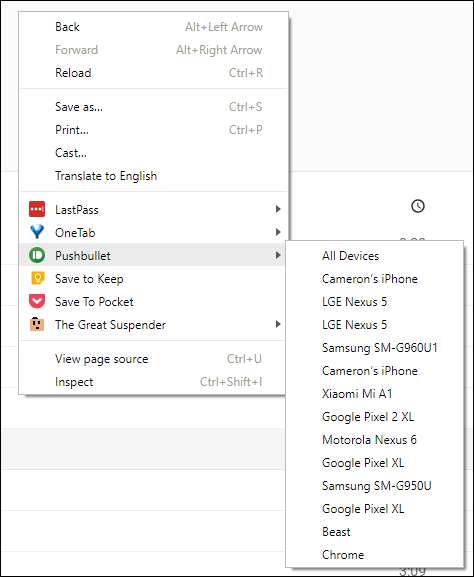
Si usa Android, también recibirá una notificación. En iOS, tendrás que abrir la aplicación Pushbullet manualmente para encontrar tu enlace. Sin embargo, al final, si sabe que está enviando un enlace, ingresar a la aplicación para encontrarlo no es gran cosa. Además, todos los enlaces que enviaste aparecen en la aplicación.
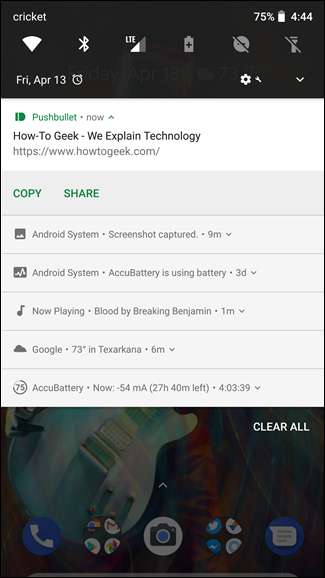
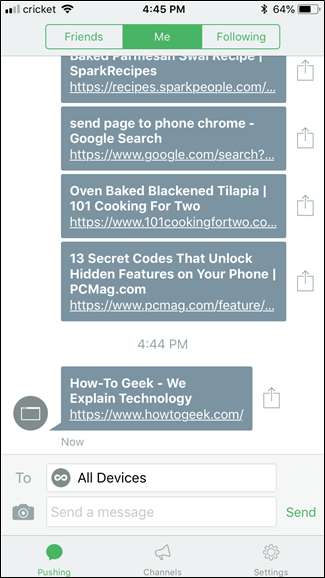
Si no desea una extensión: sincronización de pestañas nativas de Chrome
Si no le interesa la idea de hacer esto con una extensión y una aplicación en su teléfono, siempre puede usar la sincronización de pestañas nativa de Chrome. Es un poco más complicado de esta manera, pero no necesitas nada más, solo el navegador Chrome en tu computadora y teléfono.
En su teléfono, puede acceder a las pestañas abiertas en el navegador Chrome en su PC. Simplemente abra el menú de configuración y luego toque el comando "Pestañas recientes".
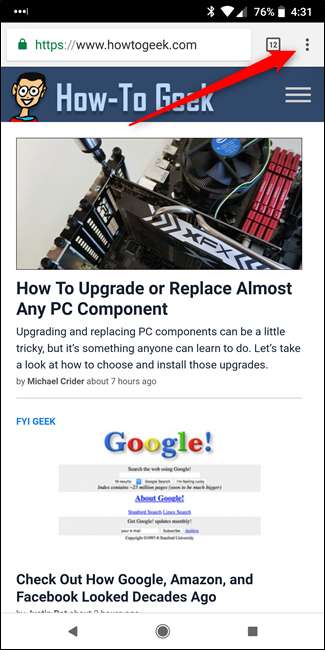
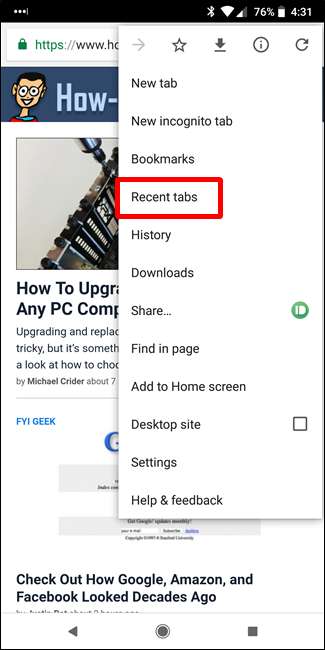
Esto abre una pantalla con las pestañas más nuevas abiertas en sus otros dispositivos. Simplemente elija el que desee que se abra en su teléfono y boom, ahí está.
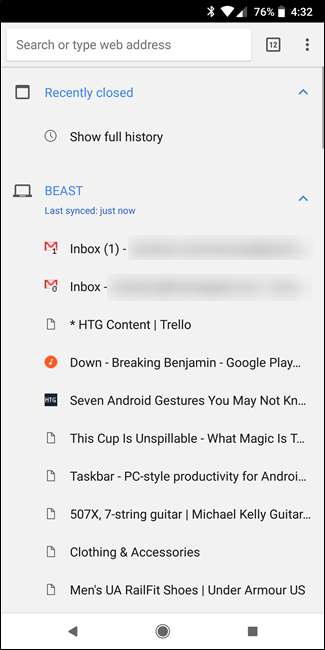
Si usa una Mac y un iPhone o iPad: use AirDrop
Si es un usuario de Mac e iOS, puede omitir todo lo anterior y simplemente usar AirDrop. Con una página abierta en Chrome en su Mac, simplemente diríjase a Archivo> Compartir> AirDrop.
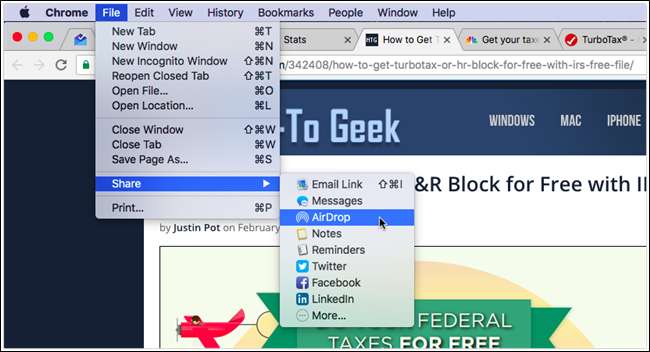
En la ventana emergente, seleccione el dispositivo al que desea enviar la página.
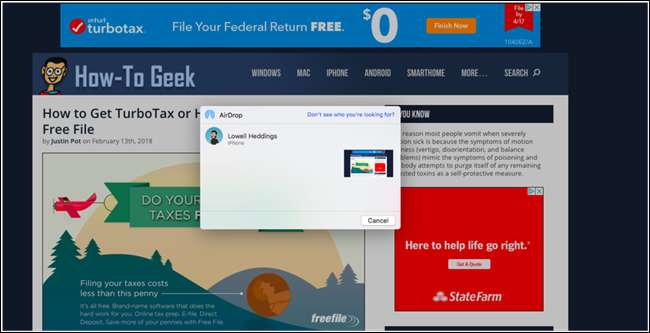
Y eso es todo lo que hay que hacer.
Obtener una página de su computadora a su teléfono no debería ser una molestia, y usar estos métodos no lo es. Una vez configurado, Pushbullet es, con mucho, el más rápido y sencillo, y también admite muchas otras funciones.







